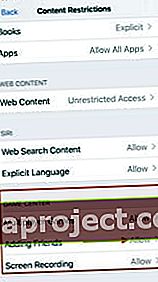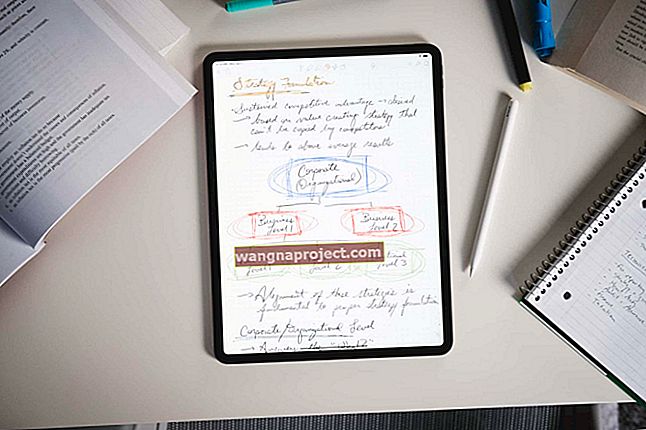Bir Apple Arcade oyunu başlatmadan ve arkadaşlarınızla oynamadan önce, iPhone veya iPad'inizdeki Game Center ve iMessage'ı kullanarak arkadaşlarınızı bulmanız ve onları davet etmeniz gerekir.
Apple Arcade, aynı Apple Kimliği ile iCloud ve Game Center'a giriş yapmış tüm aygıtlarınızda oyun ilerlemesi, oyun kayıtları ve arkadaşlarınızı yönetmek için iCloud ve Game Center'ı kullanır.
İlişkili:
Telefonunuzda iOS 13 çalıştıran bir Apple Arcade oyunu oynarsanız ve ardından aynı Apple Arcade oyununu Apple tv'ye indirirseniz, aynı Apple Kimliği hesabını kullanın, oyun puanlarınız dahil tüm bilgileri anında senkronize eder.
Hadi başlayalım ve ayrıntılara bakalım.
İOS 13 ve iPadOS'te bir arkadaşınızı Game Center'a davet edin
Game Center uygulaması gereksiz hale gelmesine rağmen, yine de kişileri yönetmek için kullanılır ve diğer şeylerin yanı sıra 'Yakındaki' oyuncuları bulmak için kullanılabilir. Bir Freind'i nasıl bulup Apple Games oynamaya davet edebileceğiniz aşağıda açıklanmıştır.
- Ayarlar> Game Center'a dokunun
- Ardından, Arkadaş Ekle'ye dokunun
- Bu iMessage'ı açar
- Kişi listenizden '+' üzerine tıklayarak kişiyi seçin VEYA
- Arkadaşın telefon numarasını girin
- Gönder'e tıklayın
Bu noktada, arkadaş daveti iMessage aracılığıyla kişinize gönderilir. Tüm bu sürecin çalışması için arkadaşınızın da iOS 13 veya iPadOS kullanıyor olması önemlidir.
Game Center arkadaşlık isteklerini kabul edin ve arkadaş ekleyin
Apple, isteğinizi kabul edebilmesi ve çok oyunculu oyunlarda sizinle işbirliği yapabilmesi için arkadaşınızın iOS 13 veya iPadOS'ta olmasını gerektirir.

Oyun merkezinize bir arkadaş ekleme isteğini kabul etmek için, iMessage mesajını açmanız ve istek üzerine 'Kabul Et'i seçmeniz gerekir.
- 'Game Center Freind İsteği aldınız' Bildirimini açın
- Gönderenden gelen iMessage dizisindeki Kabul Et'e dokunun
- Düğme 'Kabul Edildi'ye dönecek
- Ayarlar> Game Center> Arkadaşlar'a dokunun ve kişinin eklendiğini onaylayın
İOS 13 veya iPadOS'teki Game Center'da arkadaşlarınızı kaldırmak kolaydır
Bir arkadaşı iOS 13'teki Game Center'daki kişi listenizden çıkarmak için şu adımları izleyin:

- Ayarlar> Game Center'a dokunun
- Arkadaşlar'a dokunun
- Kaldırmak istediğiniz kişiyi bulun
- Kişide sola kaydırın
- Arkadaşı kaldırmak için 'Kaldır'a dokunun
Ayrıca 'Kaldır' yerine 'Bildir'i kullanabilir ve kişi hakkında uygun yorumlar ekleyebilirsiniz. Bunun teması tam olarak nasıl etkilediğinden emin değiliz.
Arkadaşlık isteği gönderilemiyor, Sunucu mesajıyla iletişimde hata oluştu
Bazı kullanıcılar, iOS 13 ve iPadOS'te Game Center'ı kullanarak yeni bir arkadaş eklemeye çalıştıklarında, işlem yapmadığını ve 'sunucu mesajıyla iletişim hatası' şeklinde bir hata gösterdiğini bildirdi.

Arkadaş eklemeye çalışırken bu hata mesajına takılırsanız, bu sorunu gidermek için kontrol etmeniz gereken birkaç noktayı burada bulabilirsiniz.
- Game Center'ın Sistem Durumunu kontrol ederek Apple iCloud Sunucularının çalıştığından emin olun.
- Ayarlar> Ekran Süresi'ne dokunun
- Ardından, İçerik ve Gizlilik Kısıtlamaları'nı seçin
- İçerik Kısıtlamalarına dokunun
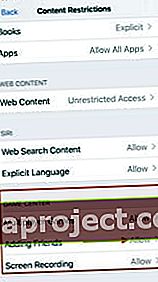
- Game Center'a dokunun ve 'Arkadaş Ekleme'yi seçin
- Bunun etkinleştirildiğinden emin olun
Bu özellik Ekran Süresi ayarlarınızda etkinleştirilmişse ve hala hatayla karşılaşıyorsanız, iPhone veya iPad'inizde Ayarlar> genel> Sıfırla'ya giderek ağ ayarlarınızı sıfırlamak isteyebilirsiniz. (Sıfırlamadan önce ağ kimlik bilgilerinizi yazmayı unutmayın; Wi-Fi kimlik bilgilerinizi yeniden girmeniz gerekebilir)
Ağı Sıfırlama işleminden sonra iPhone / iPad'iniz yeniden başlatıldığında, arkadaşlık isteğini Game Center aracılığıyla tekrar göndermeyi deneyin.
İOS 13 ve iPadOS'te iCloud için Game Center'ı etkinleştirin
Arkadaş listenizin oyun oynadığınız tüm aygıtlarınızda kullanımınıza sunulduğundan emin olmak için Game Center için iCloud'u etkinleştirmek isteyeceksiniz.
Game Center, bilgilerin tüm cihazlarınız arasında depolanmasına ve senkronize edilmesine yardımcı olur.
Aygıtınızda Game Center for iCloud'u nasıl etkinleştirebileceğiniz aşağıda açıklanmıştır.
- Ayarlar> Apple Kimliği'ne dokunun
- Sonra, iCloud'a dokunun
- Aşağı kaydırın ve uygulamalar listesinde 'Game Center'ı bulun
- Game Center for iCloud'u buradan etkinleştirin
Bu, oyun verileri dahil olmak üzere oynatıcı verilerinizin Apple Kimliğinizle kullandığınız tüm Apple cihazlarında kullanılabilir olmasını sağlayacaktır.
Apple Arcade aboneliğinizi herhangi bir nedenle iptal ederseniz yeniden abone olabilir ve yine de oyun verilerinize erişebilirsiniz. Çok uzun süre beklerseniz, yeniden abone olduğunuzda bazı oyun kayıtlarınız desteklenmeyebilir.
Apple TV'nizde Apple Arcade mi kullanıyorsunuz? Sen accoun elle Oyun Merkezini geçmek gerekebilir t
Apple, tvOS 13'ten başlayarak çoklu kullanıcı desteği sundu. Bu özelliğin uygulanması, özellikle Apple Arcade için çoklu kullanıcı desteği için uygun değildir.
Apple TV'nizde Apple Kimliğini değiştirdiğinizde ve Apple Arcade'e eriştiğinizde, başka bir cihazda kaydedilen Oyun bilgilerine erişmek için Oyun merkezi profilinize de manuel olarak girmeniz ve değiştirmeniz gerekecektir.
Bir Apple TV'de, Ayarlar> Kullanıcılar ve Hesaplar> Game Center'da bir Game Center hesabına giriş yapabilir ve çıkış yapabilirsiniz.
Apple Arcade kayıtlı oyun verilerini ve Arkadaşları Apple cihazında göremiyor musunuz?
Hesabınıza giriş yaptığınızda ve oyun kaydetme verilerinizi Apple aygıtınızda bulamadığınızda, bu aslında ya doğru Apple kimliğini kullanmadığınız ya da Game Center için iCloud'u etkinleştirmediğiniz veya senkronizasyon işleminin çalışmadığı anlamına gelir.
Bu ProTip'i deneyin!
Uzman İpucu: Apple TV'nizde oturum açtığınızda iCloud aracılığıyla depolanan Apple Arcade oyun kaydetme bilgilerinizi göremiyorsanız, Game Center hesabınızdan çıkış yapmayı ve ardından tekrar Giriş yapmayı deneyin. Bu işlem genellikle oyun verilerinin iCloud hesabınızdan ve Apple aygıtınızdan eşzamanlanmasına yardımcı olur.
Bu adım adım öğreticiyi faydalı bulduğunuzu umuyoruz. Herhangi bir sorunuz veya yorumunuz varsa lütfen bize bildirin. En sevdiğiniz Apple Arcade oyunlarından bazıları nelerdir?